Assalamualaikum Wr. Wb.
Saya balik lagi, kali ini saya akan memberikan tutorial instalasi dan konfigurasi Web Server pada VirtualBox.
Sebelum menuju instalasi dan konfigurasi kalian harus tau dulu apa itu web server dan fungsinya. Jika belum tau silahkan simak penjelasan sekilas di bawah ini.
Pengertian Web Server
WEB SERVER adalah suatu server yang memberikan service (layanan) kepada klien yang meminta informasi berkaitan dengan web. Web server sendiri terdiri dari dua komponen. yang pertama adalah komputer itu sendiri dan software web server yang dipakainya. jadi dapat diambil kesimpulan mesin(komputer) apapun bisa saja menjadi web server asalkan software web server tersedia di mesin(komputer) itu. salah satu software web server yang tersedia adalah Apache, tapi selain itu masih banyak lagi web server lainnya seperti ISS, Xitami, dll
Fungsi Web Server
Fungsi utama sebuah server web adalah untuk mentransfer berkas atas permintaan pengguna melalui protokol komunikasi yang telah ditentukan. Disebabkan sebuah halaman web dapat terdiri atas berkas teks, gambar, video, dan lainnya pemanfaatan server web berfungsi pula untuk mentransfer seluruh aspek pemberkasan dalam sebuah halaman web yang terkait; termasuk di dalamnya teks, gambar, video, atau lainnya.
Pengguna, biasanya melalui aplikasi pengguna seperti peramban web, meminta layanan atas berkas ataupun halaman web yang terdapat pada sebuah server web, kemudian server sebagai manajer layanan tersebut akan merespon balik dengan mengirimkan halaman dan berkas-berkas pendukung yang dibutuhkan, atau menolak permintaan tersebut jika halaman yang diminta tidak tersedia.
saat ini umumnya server web telah dilengkapi pula dengan mesin penerjemah bahasa skrip yang memungkinkan server web menyediakan layanan situs web dinamis dengan memanfaatkan pustaka tambahan seperti PHP, ASP.
Pemanfaatan server web saat ini tidak terbatas hanya untuk publikasi situs web dalam World Wide Web, pada prakteknya server web banyak pula digunakan dalam perangkat-perangkat keras lain seperti printer, router, kamera web yang menyediakan akses layanan http dalam jaringan lokal yang ditujukan untuk menyediakan perangkat manajemen serta mempermudah peninjauan atas perangkat keras tersebut.
Sekarang kita coba untuk memulai instalasi dan konfigurasi Web Server
Topologi
Tujuan
- Mengetahui cara konfigurasi Web Server pada CentOS
- Mengetahui perbedaan http dengan https
Konsep Dasar
1. HTTP
Hypertext Transfer Protokol (HTTP) adalah sebuah protokol jaringan lapisan aplikasi yang digunakan untuk sistem informasi terdistribusi, kolaboratif, dan menggunakan hipermedia penggunaannya banyak pada pengambilan sumber daya yang saling terhubung dengan tautan yang disebut dengan dokumen hiperteks yang kemudian membentuk World Wide Web pada tahun 1990 oleh fisikawan inggris yang bernama Tim Berners Lee. Http merupakan protokol yang menyediakan perintah dalam komunikasi antar jaringan, yaitu komunikasi antara jaringan komputer client dengan web server. Dalam komunikasi ini, komputer clientmelakukan permintaan dengan mengetikkan alamat atau website yang ingin di akses. Sedangkan server mengolah permintaan tersebut berdasarkan kode protokol yang di inputkan.
HTTP disebut protokol Stateless karena setiap perintah dijalankan secara independen, tanpa pengetahuan tentang perintah yang datang sebelumnya. Ini adalah alasan utama yang sulit untuk menerapkan situs Website yang bereaksi secara cerdas untuk input pengguna.
2. HTTPS
Hypertext Transfer Protocol Secure (HTTPS) memiliki pengertian yang sama dengan HTTP hanya saja HTTPS memiliki kelebihan fungsi di bidang keamanan (secure). HTTPS di temukan oleh Netscape Communication Corporation. HTTPS menggunakan Secure Socket Layer (SSL) atau Transport Layer Security(TLS) sebagai sublayer dibawah HTTP aplikasi layer yang biasa. HTTP di enkripsi dan deskripsi dari halaman yang di minta oleh pengguna dan halaman yang di kembalikan oleh web server. Kedua protokol tersebut memberikan perlindungan yang memadai dari serangan eavesdroppers, dan man in the middle attacks. Pada umumnya port yang digunakan HTTPS adalah port 443. Tingkat keamanan tergantung pada ketepatan dalam mengimplementasikan pada browser web dan perangkat lunak server dan didukung oleh algorithma penyandian yang aktual. Oleh karena itu, pada halaman web digunakan HTTPS, dan URL yang digunakan dimulai dengan ‘https://’.
Konfigurasi
Sebelum kita memulai konfigurasi web server, kita harus konfigurasi terlebih dahulu DNS nya. Jika DNS nya belum di konfigurasi silahkan lihat link ini
Konfigurasi Web Server
Install semua yang dibutuhkan untuk membuat web server (Apache, mysql, phpmyadmin, dll)
Konfigurasi HTTP (Apache)
Pertama-tama kita buka nano /etc/httpd/conf/httpd.conf, setelah itu cari ServerAdmin dan ganti. Contoh : (root@localhost jadi root@heri.net)
Lalu cari juga ServerName, ganti sesuai nama domain dan hilangkan tanda pagar di depan ServerName
Cari juga DirectoryIndex dan hapus sampai yang tertera pada gambar dibawah
Save konfigurasi lalu start httpd dan check config dengan perintah seperti gambar di bawah
Gunakan perintah di bawah untuk mengedit html nya
Ini adalah contoh html yang sudah dibuat
Lalu restart dengan perintah dibawah
Ini adalah tampilan httpd (Apache) yang telah kita buat
Konfigurasi PHP
Masuk lagi ke httpd.conf
Lalu ganti index.htm dengan index.php, setelah itu save
Edit juga file php.ini dengan perintah seperti di bawah
Masukkan date dan timezone nya
Lalu restart http
Setelah itu copy kan index.htm ke index.php agar kita tidak membuat ulang html di index.php
Buka file index.php dan tambahkan perintah di bawah untuk menambahkan tanggal pada html
Restart http
Ini adalah tampilan index.php
Konfigurasi Wordpress
Start mysql untuk memulai konfigurasi
Lalu buat password untuk admin mysql
Test masuk mysql
Download Wordpress dengan perintah dibawah ini
Jika sudah selesai maka ekstrak file yang sudah didownload
Buka mysql dan ketikkan perintah seperti di bawah
Database = wordpress
Username = wordpressuser
Password = 123
Note : Username dan password bisa diganti sesuka hati
Setelah selesai save
Lalu jalankan perintah seperti dibawah
Masuk ke directory /var/html//wordpress lalu pindahkan wp-config-sample.php ke wp-config.php
Lalu ganti Database, Username, dan Password sesuai yang anda buat
Setelah itu restart mysql dan http
Test di client dengan nama domain/wordpress, maka akan terlihat tampilan seperti gambar di bawah. Pilih bahasa yang akan digunakan
Isikan Formulir sesuai data anda lalu klik install wordpress
Dan ini adalah tampilan ketika anda berhasil menginstall wordpress
Coba masuk ke wordpress menggunakan ID yang telah anda buat
Ini adalah tampilan Home wordpress
Jika masih kesulitan disarankan agar anda bertanya di kolom komentar atau lihat video di bawah ini
Terimakasih karena telah membaca artikel ini
Kurang lebihnya mohon maaf
Wassalamualaikum Wr. Wb











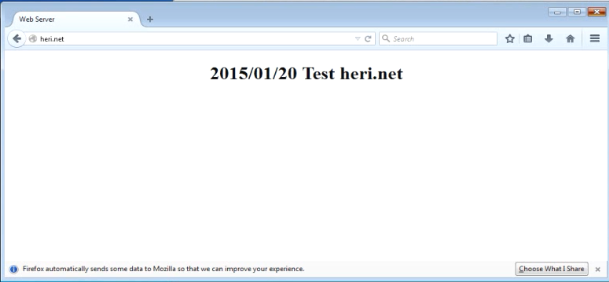













0 Comment to "Lab 8 : Web Server"
Post a Comment